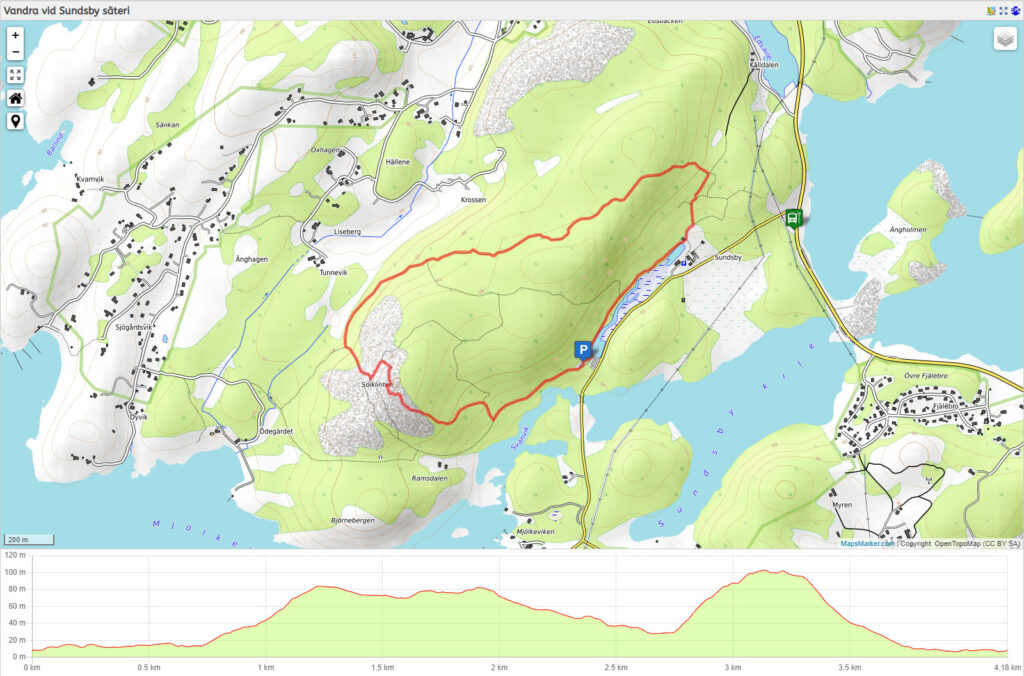
Till varje äventyrsbeskrivning på sajten finns det en detaljerad karta. Här beskrivs kartans funktioner och hur du kan använda den.
1. Hitta till parkeringen. Genom att klicka på kartans P-symbol så öppnas en ruta där det står (Vägbeskrivning). Tryck på (Vägbeskrivning) och följ instruktionerna så kommer din telefon att guida dig vidare.
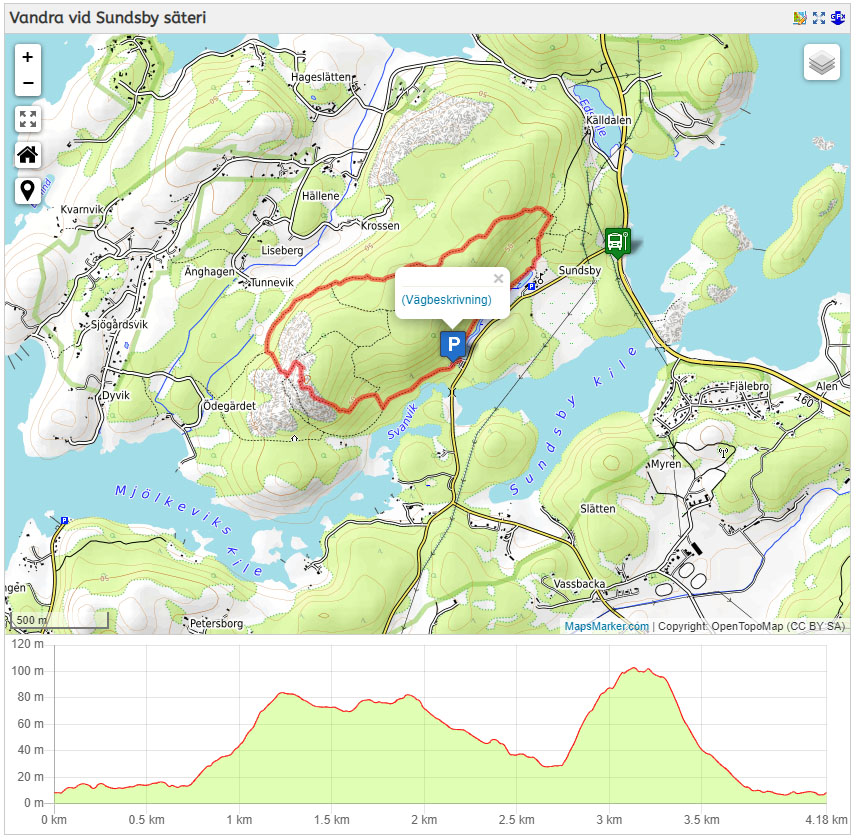
2. Få din position på kartan. Många av de vandringar som vi beskriver i våra guider följer olika typer av markeringar. Ibland är det dock dåligt märkt ute i naturen, och ibland saknas det. Då kan det vara skönt att veta var du är någonstans. För att detta ska fungera måste GPSen vara aktiv på din telefon. Välj sedan äventyr i Äventyrsguiden. När du öppnat din önskade guide, i detta exempel är det vandringen vid Sundsby säteri. Tryck på ”pin”-symbolen, här markerad med en lila pil med en 1:a på. Då kommer din position fram på kartan i form av en blå symbol, här markerad med en lila pil med en 2:a på. Den blå symbolen kommer sedan att följa dig i den riktning som du rör dig på ute i naturen.
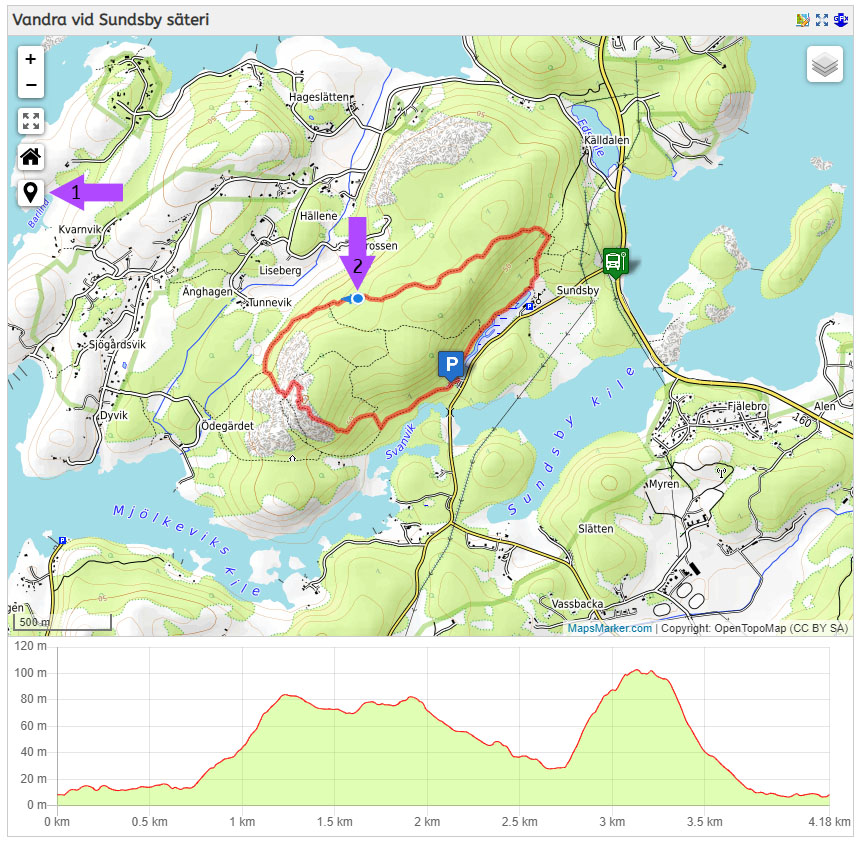
3. Åk kollektivt till äventyret. På en del kartor finns närmaste busshållplats markerad. Tryck på symbolen för att få fram namnet på hållplatsen. Om denna symbol ej finns med så finns namnet på hållplatsen alltid med i beskrivningen.

4. Byt kartvy. Vi erbjuder fyra olika kartvyer. För att byta kartvy trycker du ”lager”-symbolen uppe i kartans högra hörn. Vår favorit är ”OpenTopoMap, då visas nämligen topografiska linjer vilket visar hur kuperat landskapet är. Men standardinställningen är ”OpenStreetMap”.
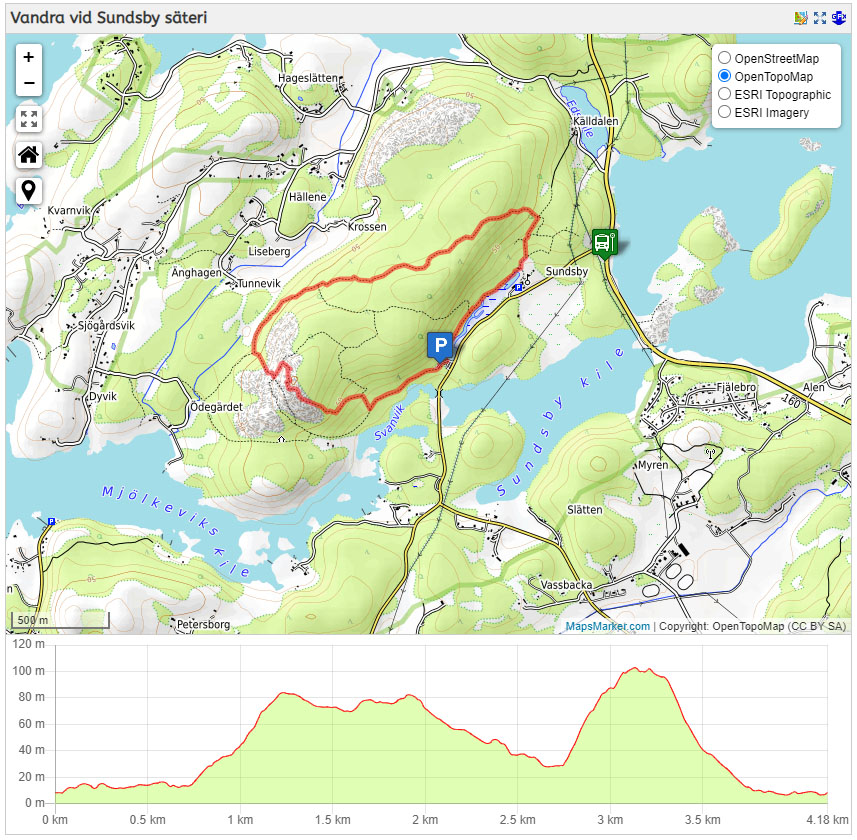
5. Kolla in höjddiagrammet. Under kartan finns ett höjddiagram. Det visar på ett överskådligt sätt hur kuperat det är dit du ska. Om du drar fingret, eller musmarkören, över diagrammet så synkas den med kartan genom en röd markering.
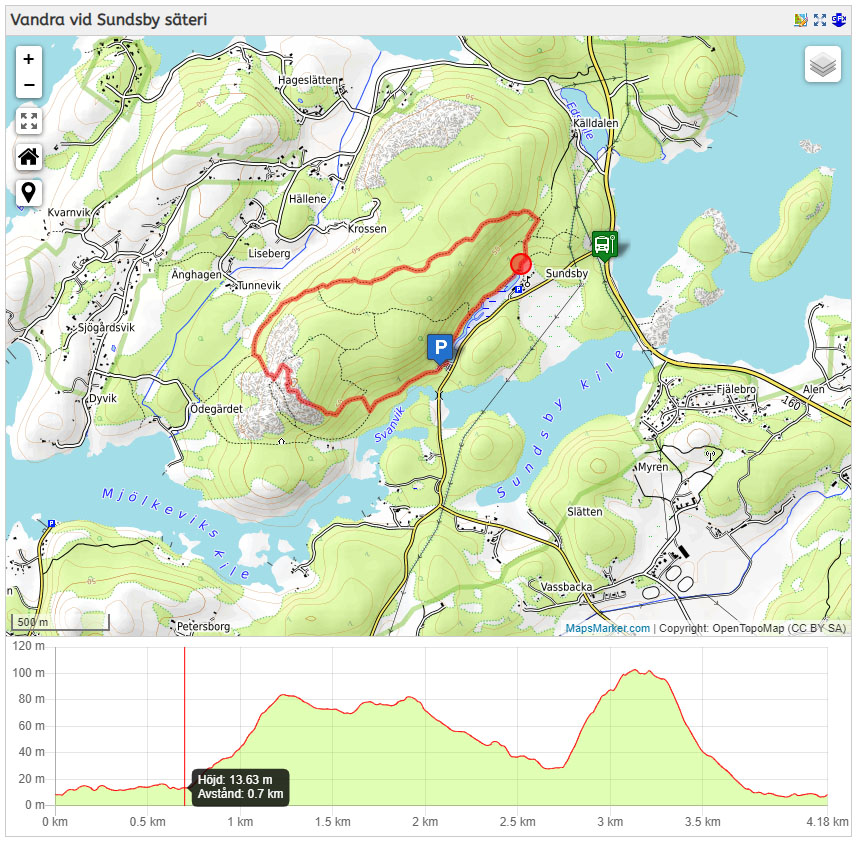
Andra funktioner som finns är:
- Zoomning på kartan. Detta görs antingen via +/- symbolen uppe i kartans vänstra hörn. Eller så används fingrarna på telefonen.
- Ladda ner GPX-filen. Detta är den röda linjen som finns på kartan. Vissa önskar lägga in den i en extern enhet. Filen laddas ner genom att trycka på den blå symbolen högst upp till höger (som lite otydligt säger just GPX).
Det vilda Göteborg inspirerar och visar vägen till härliga naturupplevelser och roliga äventyr i Göteborgsområdet. Naturen är gratis för alla och öppen 24/7. Vi vill att fler ska hitta till den. Bli medlem här för att få tillgång till alla guider med kartor, bilder och information.

Lämna ett svar
Du måste vara inloggad för att publicera en kommentar.